win10系统无线网络经常掉线如何解决
大部分人外出工作时总是需要使用无线网络,毕竟方便快捷。但是有时候会遇到无线网络经常性掉线的情况,如果在传输文件的时候就比较麻烦了。这时候怎么解决呢,别慌,一起看看下面的解决办法吧。
方法/步骤:
1、鼠标点击“开始菜单”图标,随后打开设置界面。
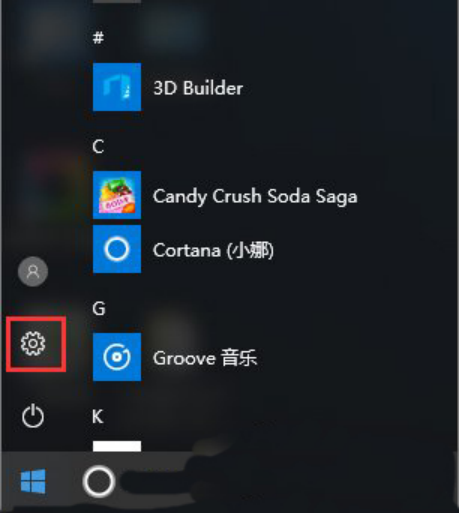
2、在电脑打开的设置界面中,直接点击“网络和Internet”进入。
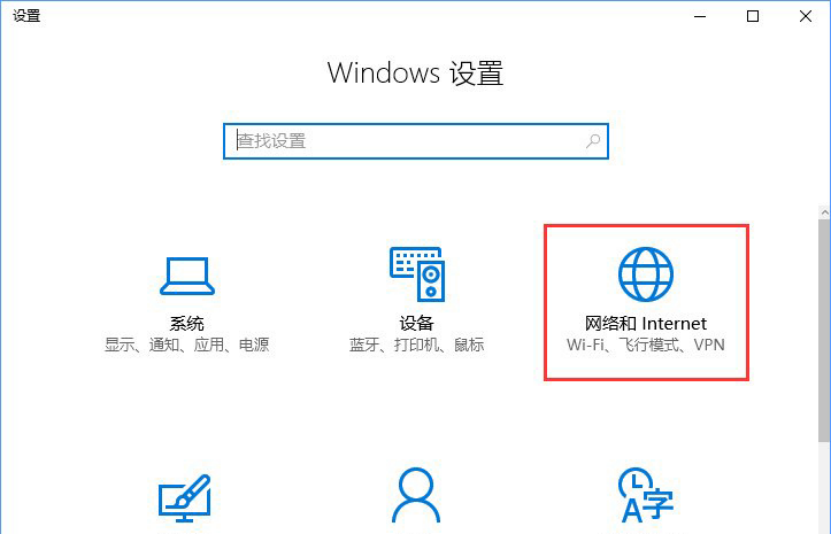
3、随后在打开的窗口中选择“WLAN”选项,随后点击“Wi-Fi设置”进入。
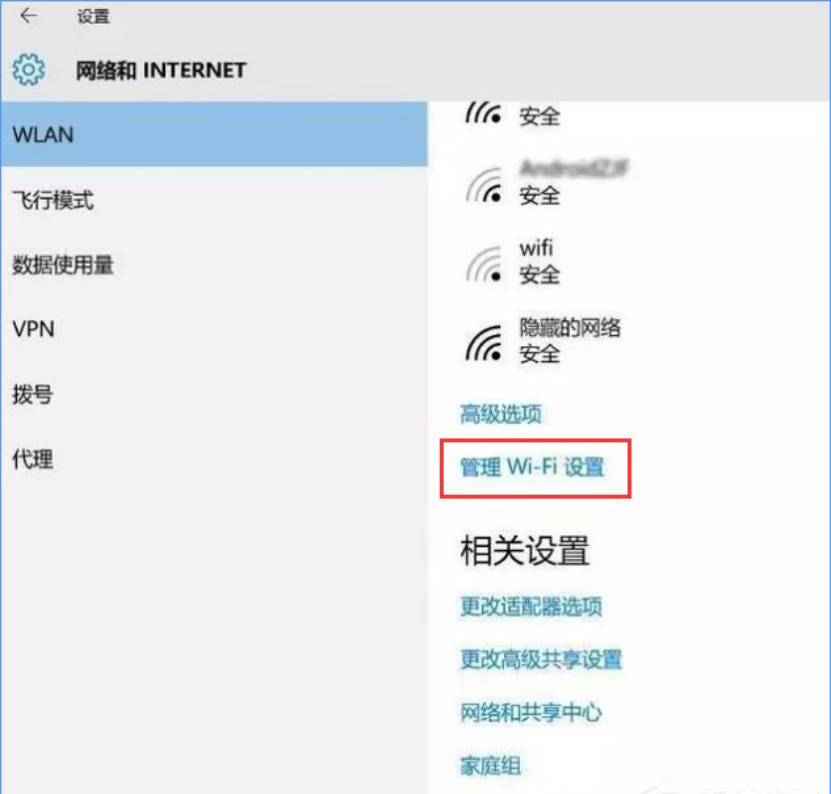
4、打开“管理已知网络”,其中记录着之前电脑连接过的无线网络连接,点击连接名称,点击忘记,重新搜索无线网络即可;

5、在键盘上按“win”“R”按键打开运行窗口,随后输入“services.msc”命令。
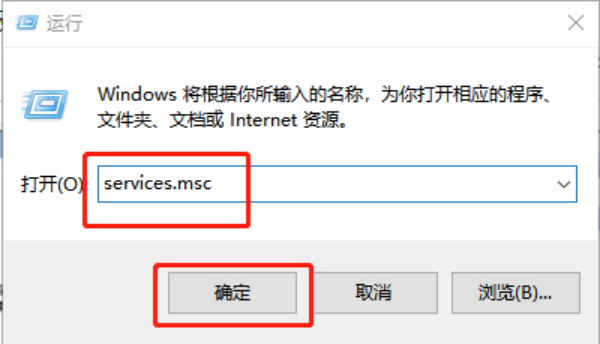
6、在服务界面中点击展开服务,找到并双击打开“WLAN Autoconfig”服务;
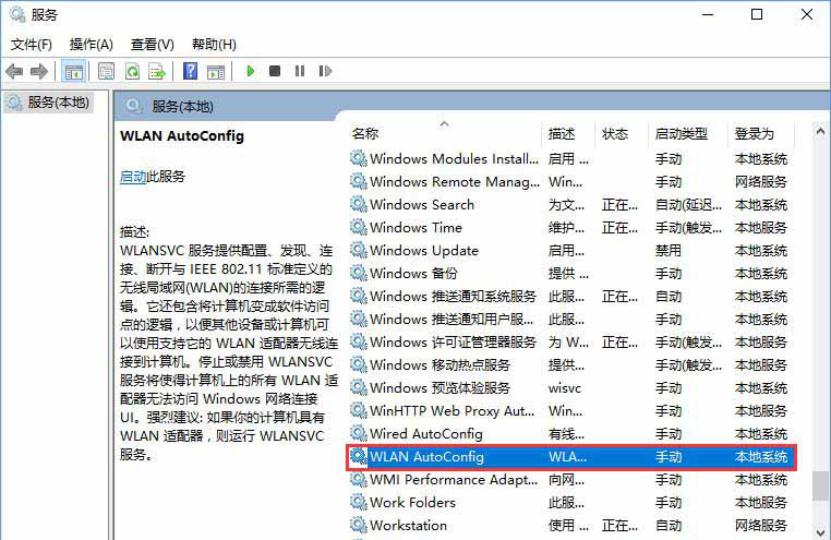
7、在属性窗口中将启动类型设置成“自动”,然后“启动”并退出即可。
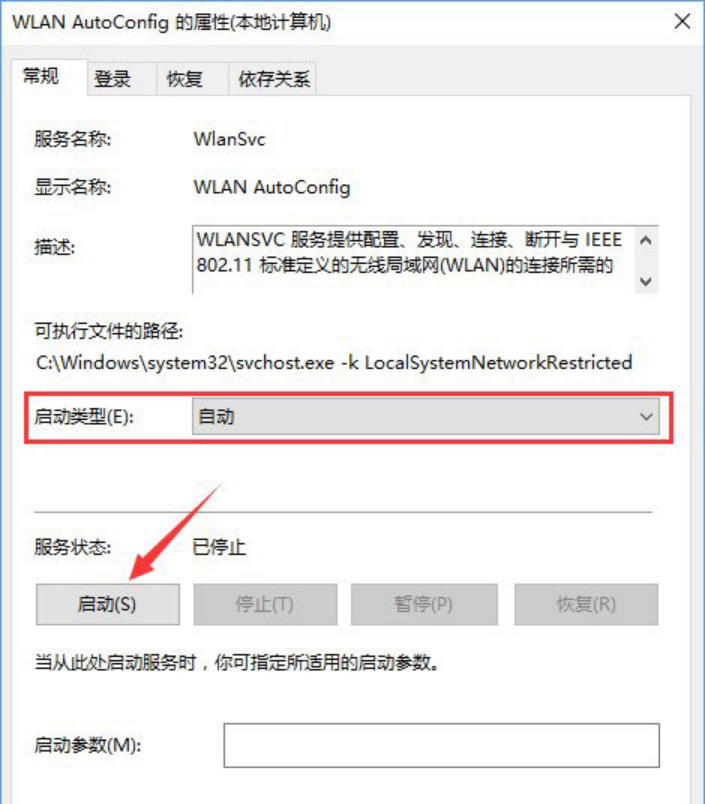
以上便是本次小编为大家带来的Win10系统无线网络经常掉线的解决办法,更多精彩内容请关注小熊网站。
上一篇:Win10电脑怎么查看图片分辨率
Win7教程查看更多

2021-10-05查看详情

2021-10-05查看详情

2021-10-05查看详情

2021-10-01查看详情

Win10教程查看更多

微软宣布Windows 11于10月5日正式上线,尽管这是全新的一代win操作系统,但仍然有很多用户没有放弃windows10。如果你想升级到windows 10系统,用什么方法最简单呢?接下来跟大家分享快速简单安装windows 10系统的方式,一起来看看怎么简单安装win10系统吧。
很不多用户都在使用windows 10系统,windows 10经过微软不断地优化,目前是稳定性比较好的系统,因而也受到非常多人的喜欢。一些windows 7用户也纷纷开始下载windows 10系统。可是怎么在线安装一个windows 10系统呢?下面小编给大家演示电脑怎么在线重装win10系统。
重装系统的方法有很多种,但如果你是电脑初学者,也就是说不太懂计算机,那么建议使用一键重装系统的方法,只需要在装机软件里面选择想要安装的windows操作系统即可,装机软件将自动帮助您下载和安装所选择的系统。接下来以安装win10系统为例,带大家了解电脑新手应该如何重装win10系统。
电脑常见的系统故障为蓝屏、黑屏、死机、中木马病毒、系统文件损坏等,当电脑出现这些情况时,就需要重装系统解决。如果电脑无法正常进入系统,则需要通过u盘重装,如果电脑可以进入系统桌面,那么用一键重装系统的方法,接下来为大家带来电脑系统坏了怎么重装系统。
